خیلی از مردم با نرم افزار گوگل مپ آشنا هستند و گاهی هم از آن استفاده کرده اند ، اما فقط از این نرم افزار برای مسیریابی و پیدا کردن مقصد مورد نظرشان استفاده کردند ، در اینجا ما به آموزش کار با گوگل مپ خواهیم پرداخت.
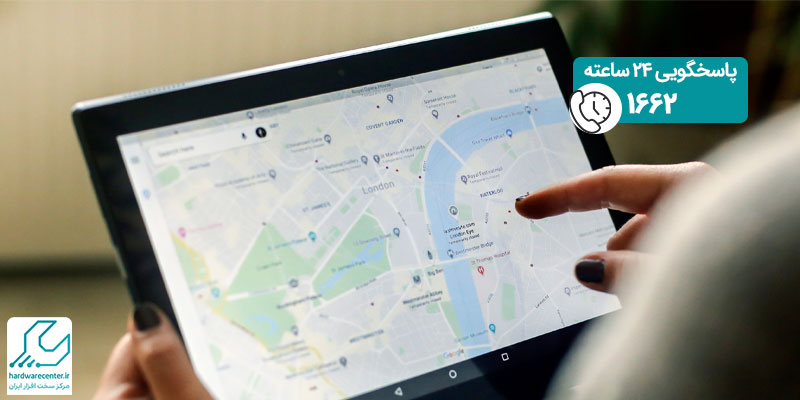
راهنمای کار با گوگل مپ
همانطور که در قسمت قبلی (نحوه کار کردن با گوگل مپ قسمت1) اشاره شد ، نرم افزار google map دارای امکانات بسیار زیادی است که خیلی ها از امکانات با ارزش این نرم افزار اطلاعی ندارند. در این قسمت نیز مانند قسمت اول می خواهیم به ادامه آموزش کار با گوگل مپ بپردازیم.
مسیریابی برای افرادی که توانایی حرکت ندارند
این امکان در google map به تازگی ایجاد شده و جزو شاخصه های جدید این نرم افزار به شمار می آید. در خیابان معمولا قسمت هایی وجود دارد که افراد ناتوان از نظر حرکتی که از ویلچر استفاده می کنند برای اینکه دچار مشکل نشوند از این مسیرهای مخصوص عبور کنند. این ویژگی در این نرم افزار این امکان را به افراد معلول و کم توان حرکتی می دهید که با استفاده از آن مسیر مخصوص حرکتی خود را بیابند. برای این کار کافیست بعد از انتخاب مسیر حرکتی روی گزینه wheelchair accessible کلیک کنید تا امکان استفاده از این ویژگی جدید را داشته باشید.
مشاهده وضعیت ترافیک در نقشه گوگل
از این ویژگی نرم افزار گوگل مپ شاید استفاده کرده باشید اما نه به طور کامل. معمولا بعد از انتخاب مسیر و راه های نزدیک تر به مقصد روی خود نقشه ترافیک مسیرها را نمایش می دهد. از این ویژگی کاربران به طور معمول استفاده می کنند. اما در این مقاله کار با گوگل مپ سعی داریم به شما استفاده مفیدتر از این ویژگی را آموزش دهیم. یکی دیگر از قابلیت های این ویژگی نرم افزار نشان دادن الگوهای ترافیکی در ساعات مختلف شبانه روز و یا ساعات خاص مد نظر است.
برای اینکه بتوانید از این ترفند گوگل مپ استفاده کنید کافیست بعد از انتخاب مقصد و مسیر حرکتی در قسمت پایین نمایشگر گزینه Typical traffic را انتخاب کنید تا بتوانید ترافیک معمول مسیر را مشاهده کنید.
قابلیت live location در گوگل مپ
یکی دیگر از قابلیت های این نرم افزار که در آموزش گوگل مپ که به آن می پردازیم، قابلیت به اشتراک گذاری موقعیت مکانی به صورت زنده است. به این صورت که بعد از انتخاب این گزینه موقعیت مکانی شما به صورت لحظه ای بر روی نقشه ، نشان داده خواهد شد و شما می توانید موقعیت خود را با دیگران به اشتراک بگذارید. برای استفاده از این قابلیت کافیست Location sharing را انتخاب کنید و بعد از آن مخاطب خود و مدت زمان نمایش موقعیت مکانی برای او را تعیین کنید.
گزارش مشکلات نقشه گوگل مپ
یک دیگر از ترفندهای گوگل مپ ارائه مشکلات نقشه و ارسال آن برای گوگل می باشد که شما به عنوان کاربری که متوجه مشکل در نقشه شدید می توانید این کار را انجام دهید. برای این کار شما می توانید روی گزینه send feed کلیک کرده و سپس مشکلات مربوط به نقشه را در این قسمت بنویسید و آن را برای گوگل ارسال کنید.
درآخر باید به این نکته اشاره کنیم که ما در این دو مقاله فقط بخشی از ترفندهای مربوط به کار با گوگل مپ را بازگو کردیم اما بسیاری از آنها معرفی نشده اند. امیدوارم این مقالات مورد توجه شما قرار گرفته باشد.


